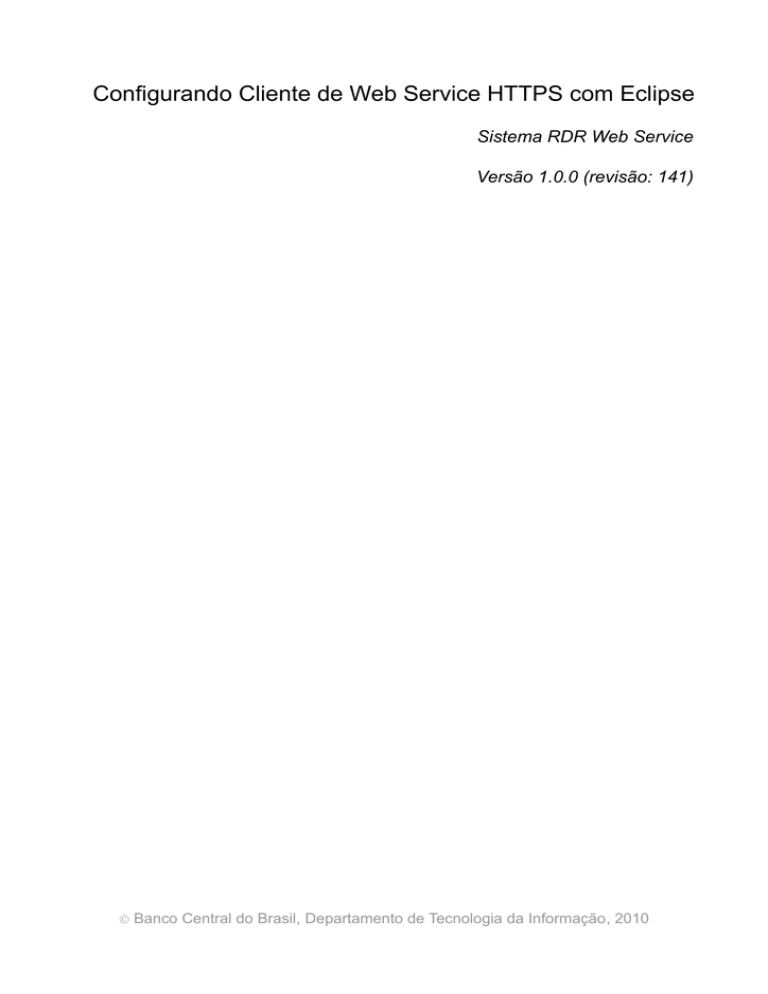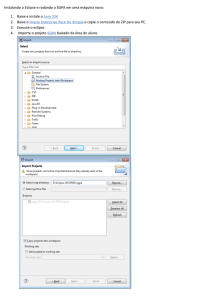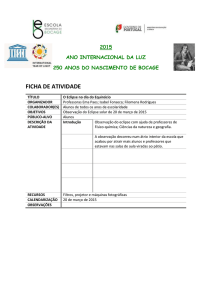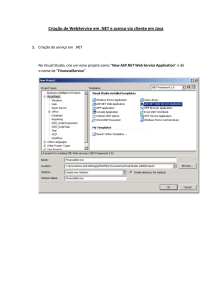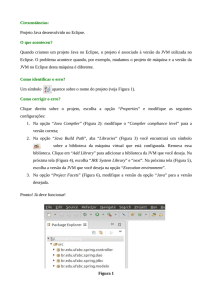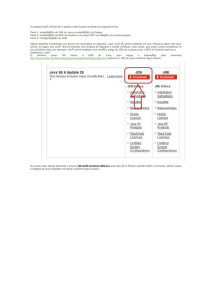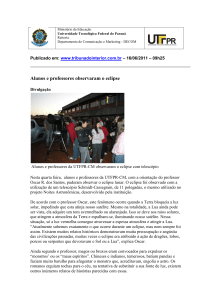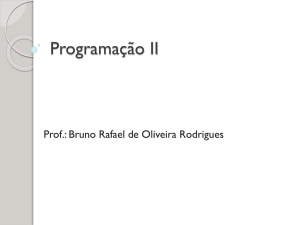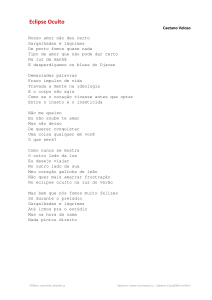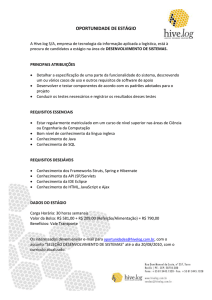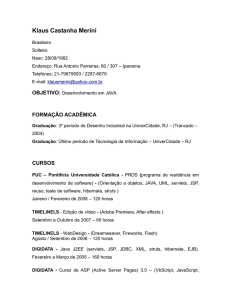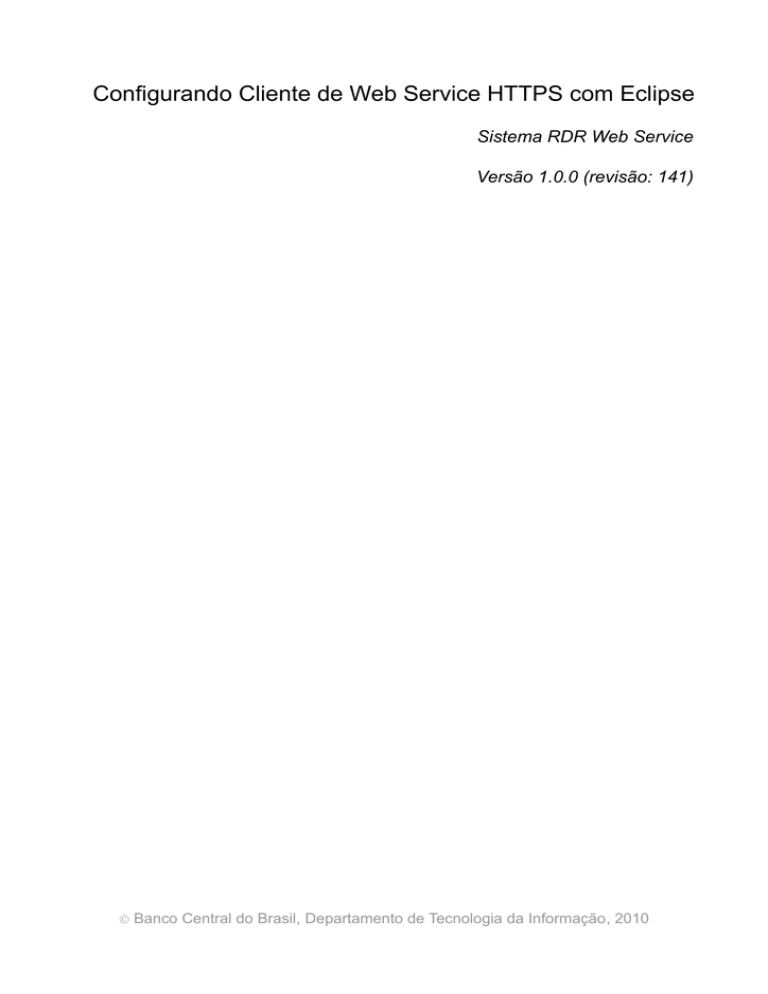
Configurando Cliente de Web Service HTTPS com Eclipse
Sistema RDR Web Service
Versão 1.0.0 (revisão: 141)
Banco Central do Brasil, Departamento de Tecnologia da Informação, 2010
Sumário
1 Instruções iniciais................................................................................................................3
2 Implementando cliente com JAX-WS (JDK 1.6).................................................................4
2.1 Criando um projeto Java no Eclipse............................................................................4
2.2 Criando arquivo de autenticação do Web Service......................................................4
2.3 Iniciando a geração das classes.................................................................................4
2.4 Realizando a chamada ao Web Service.....................................................................5
2.5 JAX-WS com Maven....................................................................................................6
3 Implementando cliente WS com AXIS e Eclipse SDK........................................................7
3.1 Criando um projeto Básico no Eclipse.........................................................................7
3.2 Verificando a JRE utilizada pelo Eclipse.....................................................................7
3.3 Adicionando Web Services Client no Eclipse SDK.....................................................7
3.4 Realizando a primeira chamada ao Web Service.......................................................8
3.5 Criando classe com o método main............................................................................9
4 Importando os certificados de acesso..............................................................................10
4.1 Baixando os certificados............................................................................................10
4.2 Importando os certificados para a JVM padrão.........................................................11
5 Respondendo demandas com anexos.............................................................................13
5.1 Operação responderBase64.....................................................................................13
6 Recuperando anexos do WS............................................................................................15
7 Problemas conhecidos......................................................................................................16
7.1 Validade do XML........................................................................................................16
7.2 Invalid element org.apache.axis.encoding.ser.BeanDeserializer.onStartChild.........16
7.3 There's no ObjectFactory with an @XmlElementDecl for the element.....................16
Banco Central do Brasil, Departamento de Tecnologia da Informação, 2010
Configurando Cliente de Web Service HTTPS com Eclipse
Página 3 de 17
1 Instruções iniciais
Para esta configuração foi utilizado o Eclipse SDK Helios SR1 com o JRE versão 6
atualização 22 (1.6.0_22-b04) com sistema Windows XP Professional.
Siga a ordem dos tópicos a seguir para concluir a configuração do Cliente.
Se você tem certeza de que nunca importou os certificados do BACEN, necessários
para acesso ao WS, pode ir direto para o passo Importando os certificados de acesso
na página 10, antes de iniciar qualquer configuração do cliente.
Neste manual, são descritos duas maneiras de gerar um cliente de Web Services em
Java:
- Implementando cliente WS com AXIS e Eclipse SDK; e
- Implementando cliente com JAX-WS (JDK 1.6).
Escolha a configuração que melhor se aplica a sua organização, e siga as
orientações.
Todos os recursos do Web Service (inclusive o WSDL) são protegidos por usuário e
senha de acesso. As credenciais de acesso são as mesmas utilizadas no sistema
RDR/SISCAP e devem ser fornecidas no formato
<instituição><dependência>.<usuário> (exemplo: 052377975.cef01244). O usuário do
Web Service, deve estar credenciado nas transações SSCP001 e/ou SSCP002 do
SISBACEN no ambiente de homologação. Usuários que já possuem acesso ao
RDR/SISCAP, automaticamente já possuem acesso também aos serviços do Web Service
RDR e vice-versa.
Configurando Cliente de Web Service HTTPS com Eclipse
Página 4 de 17
2 Implementando cliente com JAX-WS (JDK 1.6)
JAX-WS é a especificação de Web Service padrão já inclusa no JDK 1.6 ou superior.
É possível utilizar esta especificação com versões anteriores do Java, bastando incluir as
bibliotecas corretas no classpath, porém este procedimento não será abordado.
Importante ressaltar que antes de iniciar este tópico, é necessário fazer a importação
dos certificados (página 10 - Importando os certificados de acesso) para a JRE utilizada
pelo JDK 1.6 instalado na máquina.
Para este exemplo, foi utilizada a JDK versão 1.6.0 atualização 22 (1.6.0_22).
2.1 Criando um projeto Java no Eclipse
Antes de iniciar a geração do cliente, crie um projeto simples no Eclipse, utilizando
JRE ou JDK 1.6. Caso tenha alguma dúvida quanto ao procedimento vá até ao tópico
“Criando um projeto Básico no Eclipse“ na página 7.
2.2 Criando arquivo de autenticação do Web Service
Na raiz do projeto que foi criado no passo anterior, crie um arquivo com o nome de
“authfile.txt” com o conteúdo a seguir. Este arquivo será utilizado pela ferramenta
wsimport do JDK para acessar o WSDL e realizar a geração das classes.
https://usuario:[email protected]/hml/rdrws/services/InstituicaoService?wsdl
Substitua o texto em negrito pelo usuário e a senha do SISBACEN utilizada para
acesso ao Web Service. Observe que a parte final refere-se ao WSDL a partir do qual
será gerado as classes de acesso ao serviço.
2.3 Iniciando a geração das classes
Abra o Prompt de Comando (Iniciar – Executar, cmd, Enter);
Navegue até a pasta raiz do projeto que foi criado no passo 2.1 (Exemplo: cd
D:\workspace\clientwsjax);
A ferramenta que faz a geração do cliente não faz parte da JRE e sim do JDK, por
isso, normalmente em uma instalação padrão, o JDK não está incluso no PATH do
Windows. Neste caso, recomenda-se referenciar diretamente a ferramenta que se
encontra em %JAVA_HOME%\bin\wsimport, ou então criar a variável de ambiente
JAVA_HOME apontando para um JDK 1.6 válido. A partir daqui, a pasta raiz do JDK será
referenciada como %JAVA_HOME%, para facilitar o entendimento.
• Supondo que no passo 2.1 foi criado um projeto com as configurações
padrões, então a pasta de fontes é a “src” e as classes são compiladas para a
pasta “bin”.
• Digite no prompt o seguinte comando:
•
•
D:\workspace\clientwsjax>"%JAVA_HOME%\bin\wsimport" -extension -s src -d bin
-Xauthfile "authfile.txt" https://www9.bcb.gov.br/hml/rdrws/services/InstituicaoService?
wsdl
–
–
–
–
o parâmetro -extension ignora os avisos durante a interpretação do WSDL;
-s informa o diretório onde será colocado os arquivos .java gerados;
-d informa o diretório onde sera colocado os arquivos compilados;
-Xauthfile informa o arquivo que foi criado no passo 2.2 para autenticação.
Configurando Cliente de Web Service HTTPS com Eclipse
Página 5 de 17
2.4 Realizando a chamada ao Web Service
Atualize o projeto do Eclipse para onde foram geradas as classes de acesso ao Web
Service, clicando sobre o mesmo e logo em seguida em “Refresh”.
Crie a classe de exemplo abaixo, dentro deste projeto (preferencialmente fora dos
pacotes gerados pelo JDK).
import
import
import
import
java.net.Authenticator;
java.net.PasswordAuthentication;
java.util.GregorianCalendar;
java.util.List;
import javax.xml.datatype.DatatypeFactory;
import javax.xml.datatype.XMLGregorianCalendar;
import
import
import
import
import
import
import
br.gov.bcb.rdr.siscapws.objetos.xsd.DemandaOUT;
br.gov.bcb.rdr.siscapws.objetos.xsd.SituacaoOUT;
br.gov.bcb.rdr.siscapws.objetos.xsd.TipoPesquisaOUT;
br.gov.bcb.rdr.siscapws.services.GetSituacoesResponse;
br.gov.bcb.rdr.siscapws.services.GetTiposPesquisaResponse;
br.gov.bcb.rdr.siscapws.services.InstituicaoService;
br.gov.bcb.rdr.siscapws.services.InstituicaoServicePortType;
public class Main {
public static void main(String[] args) throws Exception {
//Coloque a senha de acesso ao sisbacen aqui
Authenticator.setDefault(new Authenticator() {
protected PasswordAuthentication getPasswordAuthentication() {
String user = "usuario";
String password = "senha";
return new PasswordAuthentication(user, password.toCharArray());
}
});
InstituicaoService service = new InstituicaoService();
InstituicaoServicePortType endpoint =
service.getInstituicaoServiceHttpSoap11Endpoint();
GetSituacoesResponse situacoes = endpoint.getSituacoes();
List<SituacaoOUT> lista = situacoes.getReturn();
for (SituacaoOUT situacaoOUT : lista) {
System.out.println(situacaoOUT.getDescricao().getValue());
}
GetTiposPesquisaResponse tiposPesquisaResponse =
endpoint.getTiposPesquisa();
List<TipoPesquisaOUT> tiposPesquisa = tiposPesquisaResponse.getReturn();
for (TipoPesquisaOUT tipoPesquisaOUT : tiposPesquisa) {
System.out.println(tipoPesquisaOUT.getCodigo().getValue() + " " +
tipoPesquisaOUT.getDescricao().getValue());
}
DatatypeFactory factory = DatatypeFactory.newInstance();
XMLGregorianCalendar dataInicio = factory.newXMLGregorianCalendar(new
GregorianCalendar(2009, 5,05, 0, 0, 0));
XMLGregorianCalendar dataFim = factory.newXMLGregorianCalendar(new
GregorianCalendar(2011, 5,05, 0, 0, 0));
Configurando Cliente de Web Service HTTPS com Eclipse
Página 6 de 17
List<DemandaOUT> demandas = endpoint.getDemandas(dataInicio, dataFim,
"A", null, null);
for (DemandaOUT demandaOUT : demandas) {
System.out.println(demandaOUT.getIdInterno().getValue() +"
"+demandaOUT.getNumeroDemanda().getValue());
}
}
}
2.5 JAX-WS com Maven
É possível utilizar o Maven, para realizar a geração do cliente de web service,
descrito nos passos anteriores. Para isso basta incluir o plugin abaixo com as
configurações, no pom.xml:
<plugin>
<groupId>org.codehaus.mojo</groupId>
<artifactId>jaxws-maven-plugin</artifactId>
<version>1.12</version>
<executions>
<execution>
<goals>
<goal>wsimport</goal>
</goals>
<configuration>
<wsdlUrls>
<wsdlUrl>https://www9.bcb.gov.br/hml/rdrws/services/InstituicaoService?
wsdl</wsdlUrl>
</wsdlUrls>
<extension>true</extension>
<verbose>true</verbose>
<xauthFile>authfile.txt</xauthFile>
</configuration>
</execution>
</executions>
</plugin>
É possível também gerar as classes do cliente utilizando todos os WSDL dos
serviços suportados pelo Web Service, repetindo o elemento “wsdlUrl” para cada serviço
do RDR Web Service. Mas atenção, há um problema conhecido ao ler vários WSDLs com
o mesmo namespace – veja mais na página 16 - “There's no ObjectFactory with an
@XmlElementDecl for the element“.
Configurando Cliente de Web Service HTTPS com Eclipse
Página 7 de 17
3 Implementando cliente WS com AXIS e Eclipse SDK
3.1 Criando um projeto Básico no Eclipse
Antes de mapear as classes do web services é necessário criar um projeto Java no
Eclipse.
• Clique em File / New / Java Project;
• Forneça um nome para o projeto (sugestão: clienttest);
• Clique Next;
• Clique em Finish para finalizar a configuração.
3.2 Verificando a JRE utilizada pelo Eclipse
Clique em Window / Preferences;
Procure pela aba Java / Installed JREs. Nesta aba aparecerá todas as JVMs
instaladas no sistema. A JRE padrão utilizada pelo Eclipse é a que estiver
marcada.
É possível verificar também por este outro caminho:
• Clique em Help / About Eclipse;
• Agora em Installation Details;
• Clique a aba Configuration;
• procure pelo parâmetro -vm e logo abaixo observe o diretório da VM que o
Eclipse está utilizando (Exemplo: C:\Arquivos de
programas\Java\jre6\bin\client\jvm.dll).
Anote o caminho onde a JRE padrão do Eclipse está instalada, pois será utilizado
mais tarde.
•
•
3.3 Adicionando Web Services Client no Eclipse SDK
Para gerar as classes do Web Service:
• Clique em File / New / Other...;
• Procure pelo wizard Web Services / Web Service Client e clique duas vezes
no mesmo;
• No indicador que aparece, arraste o mesmo até o nível Develop client como
mostra a figura abaixo;
•
•
No campo Service definition coloque a URL que possui o WSDL (neste
exemplo use: https://www9.bcb.gov.br/hml/rdrws/services/InstituicaoService?
wsdl);
Ao terminar de digitar o endereço ou mover o foco para fora do campo, o
Eclipse deverá Exibir uma tela com usuário e senha a serem informados ou a
mensagem de erro The service definition selected is invalid; caso esta
mensagem tenha sido exibida pelo Eclipse, vá para o tópico Importando os
Configurando Cliente de Web Service HTTPS com Eclipse
Página 8 de 17
•
certificados de acesso (página 10) e ao finalizar este passo adicional, feche
o Eclipse e inicie novamente, retomando a configuração até este ponto.
Se o certificado tiver sido importado com sucesso, o Eclipse mostrará a tela:
•
•
•
forneça o usuário e a senha;
Clique OK;
Caso apareça a tela:
Basta clicar OK e continuar normalmente;
Na sessão de Configuration: selecione os seguintes itens:
◦ Web service runtime: Apache Axis
◦ Client project: clienttest
observe que o projeto informado deve ser o mesmo projeto criado no passo Criando
um projeto Básico no Eclipse (página 7);
• Clique em Next;
• Clique em Finish e aguarde a criação e geração das classes do Web Service
pelo Eclipse;
•
•
3.4 Realizando a primeira chamada ao Web Service
Quando a geração das classes estiver finalizada, é necessário adicionar o usuário e
a senha no código gerado pelo Eclipse, antes de criar a classe de teste do Web Service.
• Procure pela classe que possui a terminação BindingStub.java normalmente
ela possui o nome do serviço importado pelo WSDL, exemplo
InstituicaoServiceSoap11BindingStub.java;
• Procure pelo método createCall()
• Procure pelas linhas de código, dentro deste método:
if (super.cachedUsername != null) {
_call.setUsername(super.cachedUsername);
}
if (super.cachedPassword != null) {
_call.setPassword(super.cachedPassword);
}
e altere-as para que fiquem parecidas com:
_call.setUsername("052377975.cef1234");
_call.setPassword("sua senha aqui");
Configurando Cliente de Web Service HTTPS com Eclipse
Página 9 de 17
3.5 Criando classe com o método main
Crie uma nova classe no Eclipse dentro do projeto clienttest com o método main
com a seguinte implementação:
public static void main(String[] args) throws Exception {
Calendar dataFim = Calendar.getInstance();
Calendar dataInicio = Calendar.getInstance();
dataInicio.set(Calendar.YEAR, 2009);
String tipoConsulta = "A";
Integer totalDemandas = new
InstituicaoServiceLocator().getInstituicaoServiceHttpSoap11Endpoint().getTotalDe
mandas(dataInicio, dataFim, tipoConsulta, null);
System.out.println(totalDemandas);
}
Execute a classe utilizando a mesma JRE que contém os certificados necessários.
Este código é a consulta do total de demandas existentes para os parâmetros informados,
este total é impresso no console.
Aqui termina a configuração do cliente, lembrando que é apenas uma configuração
de teste e que podem haver particularidades do ambiente que fogem do escopo deste
documento e que devem ser tratadas por conta e risco de quem está implementando.
Configurando Cliente de Web Service HTTPS com Eclipse
Página 10 de 17
4 Importando os certificados de acesso
Para importar os certificados de acesso para a JVM padrão do Eclipse, siga os
passos adiante, lembrando que este procedimento é necessário somente uma vez por
JVM.
Considere que a JVM padrão utilizada pelo Eclipse está instalada em C:\Arquivos de
programas\Java\jre6\.
4.1 Baixando os certificados
•
Com o browser Firefox, acesse o endereço do Web Service https://www9.bcb.gov.br/hml/rdrws/ ;
Clique no ícone ao lado esquerdo do endereço do WS
•
•
•
Clique em Mais informações...;
Na tela que aparece, clique em Exibir certificado;
Clique na aba Detalhes;
•
Configurando Cliente de Web Service HTTPS com Eclipse
•
•
•
Página 11 de 17
Exporte todos os certificados da Hierarquia clicando sobre o certificado e
logo após no botão Exportar...;
Salve o certificado no diretório %JAVA_HOME%\lib\security, lembrando que
este JAVA_HOME deve ser a mesma JVM utilizada pelo Eclipse (Exemplo:
C:\Arquivos de programas\Java\jre6\lib\security)
Se os certificados necessários não tiverem sofrido nenhuma mudança, os
seguintes certificados foram encontrados e baixados para sua máquina:
◦ -.bcb.gov.br.crt
◦ AutoridadeCertificadoradoSERPROFinalv2.crt
◦ AutoridadeCertificadoraRaizBrasileirav1.crt
◦ AutoridadeCertificadoraSERPROv2.crt
4.2 Importando os certificados para a JVM padrão
•
•
Abra o prompt de comando (Iniciar / Executar, cmd, Enter). Atenção, é
necessário executar o prompt de comando com privilégios de administrador.
Navegue até o diretório da JVM padrão, digitando o comando cd C:\Arquivos
de programas\Java\jre6\bin;
Configurando Cliente de Web Service HTTPS com Eclipse
Página 12 de 17
Faça um backup copiando o arquivo original C:\Arquivos de
programas\Java\jre6\lib\security\cacerts para outro lugar, pois este será
modificado ao importar os certificados.
• Supondo que foram baixados os quatro certificados no passo anterior, repita o
comando abaixo quatro vezes, uma para cada certificado, substituindo o
nome em negrito pelo nome do arquivo sem a extensão:
keytool -import -trustcacerts -keystore ../lib/security/cacerts -storepass changeit
-noprompt -alias nome_do_certificado -file ../lib/security/nome_do_certificado.crt
•
Exemplo:
C:\Arquivos de programas\Java\jre6\bin>keytool -import -trustcacerts
-keystore ../lib/security/cacerts -storepass changeit -noprompt -alias
AutoridadeCertificadoraRaizBrasileirav1 -file
../lib/security/AutoridadeCertificadoraRaizBrasileirav1.crt
C:\Arquivos de programas\Java\jre6\bin>keytool -import -trustcacerts
-keystore ../lib/security/cacerts -storepass changeit -noprompt -alias
AutoridadeCertificadoraSERPROv2 -file
../lib/security/AutoridadeCertificadoraSERPROv2.crt
C:\Arquivos de programas\Java\jre6\bin>keytool -import -trustcacerts
-keystore ../lib/security/cacerts -storepass changeit -noprompt -alias
AutoridadeCertificadoradoSERPROFinalv2 -file
../lib/security/AutoridadeCertificadoradoSERPROFinalv2.crt
C:\Arquivos de programas\Java\jre6\bin>keytool -import -trustcacerts
-keystore ../lib/security/cacerts -storepass changeit -noprompt -alias -.bcb.gov.br
-file ../lib/security/-.bcb.gov.br.crt
Quando o comando for executado corretamente a seguinte mensagem é exibida:
Certificate was added to keystore
Configurando Cliente de Web Service HTTPS com Eclipse
Página 13 de 17
5 Respondendo demandas com anexos
A operação a seguir está disponível no serviço AtualizarDemandaService deste Web
Service, o que faz necessário gerar as classes no Eclipse para este serviço, seguindo os
passos descritos na página 7 deste manual utilizando o endereço correto do serviço de
atualização de demandas.
5.1 Operação responderBase64
Envia o anexo da resposta codificado em Base 64.
Todo Web Service faz uso do XML como formato de transporte dos dados entre o
cliente e o servidor, porém, o XML possui algumas restrições quanto ao conteúdo que
pode ser colocado; alguns caracteres quando adicionados em um XML torna-o mal
formado e nenhuma ferramenta é capaz de interpretá-lo
(http://www.w3.org/TR/2000/REC-xml-20001006#NT-Char) .
Esta operação recebe o conteúdo do arquivo dentro do corpo do XML enviado ao
Web Service, porém, para que não ocorra erro no processamento do XML, é necessário
converter o conteúdo do arquivo para Base 64 antes de enviar a resposta. Todas as
linguagens de desenvolvimento possuem API nativa para codificação e decodificação de
conteúdo em Base 64, por isso esta técnica é mais fácil de implementar.
A conversão em base 64 resulta em um conteúdo baseado no conjunto de
caracteres ([A-Za-z0-9], "/" e "+") que somam um total de 64 caracteres válidos para um
XML. A codificação Base64 provoca um aumento global de 33% do volume dos dados a
codificar, por isso pode representar uma sensível perda de performance no
processamento (codificação/decodificação) e no tráfego de rede também.
Este trecho de código a seguir é um exemplo de implementação do cliente que envia
a resposta para o Web Service utilizando a operação em questão.
Configurando Cliente de Web Service HTTPS com Eclipse
Página 14 de 17
public class ResponderDemandaBase64 {
public static void main(String[] args) throws Exception {
AtualizarDemandaServiceLocator locator = new
AtualizarDemandaServiceLocator();
AtualizarDemandaServicePortType endpoint =
locator.getAtualizarDemandaServiceHttpSoap11Endpoint();
String resposta = "Respondendo o encaminhamento 219216 pelo WS";
Integer idEncaminhamento = new Integer(219216);
File arquivo = new File("C:\\Pré-projeto.pdf");
FileInputStream arquivoIS = new FileInputStream(arquivo);
ByteArrayOutputStream saida = new ByteArrayOutputStream();
copia(saida, arquivoIS);
byte[] conteudoStringArquivo = saida.toByteArray();
String nomeArquivo = arquivo.getName();
String contentType = arquivo.toURL().openConnection().getContentType();
String conteudoBase64 = Base64.encode(conteudoStringArquivo);
if("content/unknown".equals(contentType)){
contentType = "application/octet-stream";
}
endpoint.responderBase64(resposta, idEncaminhamento, nomeArquivo,
contentType, conteudoBase64);
}
/**
* copiar uma stream para outra
* @param destino
* @param origem
* @throws IOException
*/
public static void copia(OutputStream destino, InputStream origem)throws
IOException {
byte[] buffer = new byte[8192];
int qtdeLida = 0;
while ((qtdeLida = origem.read(buffer)) > 0) {
destino.write(buffer, 0, qtdeLida);
}
}
}
destino.close();
origem.close();
Configurando Cliente de Web Service HTTPS com Eclipse
Página 15 de 17
6 Recuperando anexos do WS
Considerando uma plataforma em Java, os anexos de cada demanda podem ser
recuperados através do componente Commons HTTP Client e Commons Codec da
Apache. Logo abaixo, tem-se um exemplo de como recuperar um anexo utilizando estes
componentes.
O exemplo abaixo utilizou o commons-httpclient versão 3.1 e o commons-codec 1.3.
Lembrando que para conectar-se com sucesso ao servidor é necessário importar os
certificados de acesso para a JVM a ser utilizada (página 10).
public class AnexosDownload {
public static void main(String[] args) throws Exception {
HttpClient client = new HttpClient();
//Autenticação do WS, aqui deve ser informado o usuário e a senha para
acesso ao SISBACEN.
client.getState().setCredentials(new AuthScope("www9.bcb.gov.br", 443,
"SISBACEN"), new UsernamePasswordCredentials("usuário sisbacen", "senha"));
//essa URL é montada pelo WS, aqui é apenas um exemplo de url onde o
anexo está disponível
GetMethod get = new GetMethod("https://www9.bcb.gov.br/hml/rdrws/anexos?
id=279083");
get.setDoAuthentication(true);
client.executeMethod(get);
//Nome do arquivo
String nomeArquivo = get.getResponseHeaders("Content-Disposition")
[0].getElements()[0].getParameterByName("filename").getValue();
//Conteúdo do arquivo
InputStream arquivo = get.getResponseBodyAsStream();
get.releaseConnection();
}
}
Configurando Cliente de Web Service HTTPS com Eclipse
Página 16 de 17
7 Problemas conhecidos
Configurando o Web Services client com este tutorial foram detectados alguns
problemas que podem ocorrer ao realizar as chamadas. Alguns destes problemas são
descritos aqui.
7.1 Validade do XML
Web Services utilizam XML como formato de intercomunicação de dados, porém, é
importante observar que o conteúdo do texto deve conter apenas caracteres permitidos
para que não ocorra erro no processamento do XML. Os caracteres válidos para um XML
estão descritos na especificação da W3C - http://www.w3.org/TR/2000/REC-xml20001006#NT-Char .
7.2 Invalid element
org.apache.axis.encoding.ser.BeanDeserializer.onStartChild
Existe um bug cadastrado para este erro em
https://issues.apache.org/jira/browse/AXIS-2758 , mas como o AXIS 1.4 não é mais
evoluído, não existe versão com o BUG corrigido. A versão 2 é a mais recente do
framework AXIS, mas a forma de configuração e arquitetura são totalmente diferentes da
versão utilizada neste manual, que é a primeira.
Para correção do erro é necessário alterar uma das classes geradas pelo Eclipse.
• Procure pela classe com terminação BindingStub;
• Esta classe possui um método de inicialização das definições dos serviços _initOperationDesc1;
• Na implementação deste método, procure pela inicialização de operações do
WS que retornem uma coleção de objetos;
• Altere a chamada ao método void
org.apache.axis.description.OperationDesc.setReturnClass(Class
returnClass) colocando a classe simples, e não o array da classe, como o
Eclipse gerou inicialmente;
Antes:
oper.setReturnClass(br.gov.bcb.rdr.siscapws.objetos.xsd.DemandaOUT[].class);
Depois:
oper.setReturnClass(br.gov.bcb.rdr.siscapws.objetos.xsd.DemandaOUT.class);
7.3 There's no ObjectFactory with an @XmlElementDecl for the
element
Este erro ocorre ao gerar todos os serviços do Web Service pelo JAX-WS (página 2).
o problema ocorre ao processar vários WSDLs que apontam para o mesmo namespace,
que é o caso do RDR Web Services, onde são três serviços que compartilham os
mesmos objetos. Esta limitação está relatada em https://jaxws.dev.java.net/issues/show_bug.cgi?id=661 .
Uma das soluções é informar um pacote separado para cada serviço informando o
parâmetro “package” com um valor diferente do sugerido pelo WSDL. Esta solução é
prática em nível de build com o Maven, mas o código gerado é repetido
desnecessariamente.
Outra solução, talvez a mais aplicável para este Web Service é gerar o cliente para
cada serviço, e a cada geração, copiar o arquivo “ObjectFactory.java” para outro lugar e
Configurando Cliente de Web Service HTTPS com Eclipse
Página 17 de 17
ao final, juntar o conteúdo dos arquivos “ObjectFactory.java” gerados para cada serviço,
em apenas um. Essa estratégia foi testada, e funcionou corretamente, mantendo a
coesão das classes sem ter que desnecessariamente duplicá-las.